 Tutorial Photoshop kali akan saya gunakan untuk membuat sebuah efek kertas papirus. Sebenarnya efek ini sudah ada pada action milik Photoshop yang bernama Parchment Paper. Kita tinggal memilih actionnya saja jika ingin membuat efek ini. Jadi yang akan kita bahas kali ini adalah cara pembuatannya secara manual. Dengan mencoba action-action yang sudah ada, maka kita bisa sambil belajar cara-cara membuat efeknya, dengan harapan efek yag sudah ada bisa kita kembangkan sendiri.
Tutorial Photoshop kali akan saya gunakan untuk membuat sebuah efek kertas papirus. Sebenarnya efek ini sudah ada pada action milik Photoshop yang bernama Parchment Paper. Kita tinggal memilih actionnya saja jika ingin membuat efek ini. Jadi yang akan kita bahas kali ini adalah cara pembuatannya secara manual. Dengan mencoba action-action yang sudah ada, maka kita bisa sambil belajar cara-cara membuat efeknya, dengan harapan efek yag sudah ada bisa kita kembangkan sendiri.Langkah pembuatan efek kertas papirus dengan Photoshop
Langkah 1
Buatlah sebuah file baru dengan Photoshop. Ukurannya terserah keinginan Anda.
Langkah 2
Pilihlah warna foreground agar menjadi coklat muda. Caranya klik icon foreground color di toolbox photoshop (yang biasanya berwarna hitam dan putih). Pada kotak dialog yang muncul, pilihlah warna R=204, G=191, B=167. Seperti gambar dibawah ini.
Langkah 3
Pilihlah warna background agar menjadi coklat tua. Pada kotak dialog yang muncul, pilihlah warna R=181, G=157, B=115. Seperti gambar dibawah ini.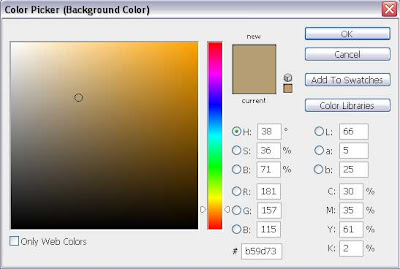
Langkah 4
Pilih menu Filter > Render > Clouds
Langkah 5
Pilih meu Filter > Texture > Texturize. Pilih Canvas pada bagian Texture, Scaling=71, Relief=1, Light=Top Left.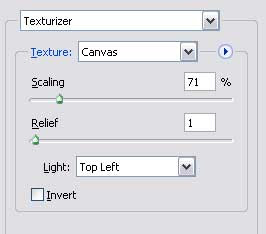
Efek yang kita buat sudah jadi. Hasilnya seperti gambar dibawah ini.
Kertas ini bisa digunakan sebagai media untuk membuat tulisan-tulisan yang bernuansa tua dan sudah lama. Misalnya dibuat seperti dibawah ini.
Tulisan dibuat dengan warna hitam dan blending option-nya dibuat menjadi Overlay. Efek terbakarnya dibuat dengan Photoshop juga seperti pada tutorial yang dulu.
Selamat mencoba. Kalau susah, gunakan saja actionnya yang sudah disediakan Photoshop.
Baca Selengkapnya..
Kamis, 10 April 2008
Efek Kertas Papirus
Lihat semua artikel dalam kategori: Photoshop Effects, Tip Dasar Photoshop
Ditulis oleh Sadewo 3 komentar
Selasa, 01 April 2008
Membuat brush Photoshop
 Pada tutorial Photoshop kali ini saya akan menulis tentang cara membuat brush. Brush merupakan sebuah fasilitas pada Photoshop yang bisa digunakan untuk membuat sapuan gambar dengan beraneka ragam bentuk. Selain brush standar yang sudah disediakan oleh Photoshop, kita juga bisa menambah brush sendiri. Brush tambahan ini sudah banyak yang menyediakan dan tinggal pakai saja, saya sendiri juga mulai membuat beberapa brush yang bisa Anda gunakan. Anda juga bisa membuatnya sendiri. Untuk belajar cara membuat brush ini langkahnya mudah sekali.
Pada tutorial Photoshop kali ini saya akan menulis tentang cara membuat brush. Brush merupakan sebuah fasilitas pada Photoshop yang bisa digunakan untuk membuat sapuan gambar dengan beraneka ragam bentuk. Selain brush standar yang sudah disediakan oleh Photoshop, kita juga bisa menambah brush sendiri. Brush tambahan ini sudah banyak yang menyediakan dan tinggal pakai saja, saya sendiri juga mulai membuat beberapa brush yang bisa Anda gunakan. Anda juga bisa membuatnya sendiri. Untuk belajar cara membuat brush ini langkahnya mudah sekali.Tutorial cara membuat brush pada Photoshop
Langkah 1
Bukalah gambar yang akan Anda buat menjadi brush dengan Photoshop. Untuk tutorial kali ini, saya gunakan gambar sample milik Photoshop yang bernama ducky.tiff.
Usahakan untuk menggunakan gambar yang mempunyai latar belakang berwarna putih. Jika gambar latar belakangnya ramai dan tidak putih, maka Anda harus membuatnya menjadi putih dulu. Caranya dengan membuat seleksi pada gambar tersebut, kemudian pilih menu Edit > Fill, pilih warna white pada bagian Use, kemudian OK. Keterangan lebih lanjut tentang pembuatan seleksi bisa dibaca pada Kategori Seleksi, misalnya yang ini.
Langkah 2
Gambar yang akan dibuat menjadi brush harus dibuat menjadi berwarna hitam putih. Cara termudah untuk membuatnya menjadi putih adalah dengan memilih menu Image > Adjustment > Desaturate. Kemudian atur ulang warnanya dengan Image > Adjustment > Levels. Buatlah kira-kira seperti gambar ilustrasi tutorial dibawah ini.
Kenapa gambar perlu dibuat menjadi hitam putih? Ini karena prinsip penggunaan brush adalah hitam berarti merupakan gambar yang ditampilkan, sedangkan putih akan menjadi bagian yang transparan. Berlawanan dengan prinsip penggunaan layer mask. Semakin kontras gambar kita, maka hasilnya akan membuat brush dengan sapuan yang kuat juga.
Langkah 3
Jika gambar yang Anda gunakan ukurannya besar, maka atur dulu ukurannya. Cara untuk mengatur ukuran gambar adalah dengan memilih menu Image > Image Size. Pada tutorial Photoshop ini, saya buat ukurannya menjadi sekitar 200an pixel.
Namun jika dirasa gambar tidak terlalu besar, maka langkah ke-3 ini tidak perlu dilakukan.
Langkah 4
Sekarang pilihlah menu Edit > Define Brush. Setelah muncul kotak dialog Brush Name, jika perlu ubahlah nama brush tersebut,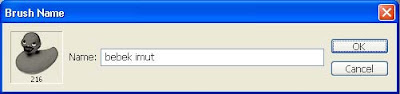
kemudian klik OK.
Langkah 5
Pilih Brush tool pada tool box Photoshop, kemudian pilihlah jenis brushnya di option bar. Brush yang sudah kita buat tadi sudah muncul di sebelah bawah sendiri.
Selamat mencoba dan berkreasi dengan Photoshop. Jangan pernah menyerah dalam belajar, baik itu belajar Photoshop maupun belajar hal-hal lain. Jika kita sekarang belum bisa, pasti suatu ketika akan ada yang mengajari, entah itu datang dari orang lain ataupun keadaan yang memaksa kita menjadi bisa.
Baca Selengkapnya..
Lihat semua artikel dalam kategori: Tip Dasar Photoshop
Ditulis oleh Sadewo 6 komentar
Jumat, 28 Maret 2008
Mengubah warna foto dengan mudah
 Saat mengubah warna dengan Photoshop, masalah yang saya rasakan adalah bahwa kita harus mengkira-kira bagaimana hasil pengubahan warna yang akan terjadi. Tentunya akan lebih mudah, jika saat mengubah warna kita bisa sambil melihat bagaimana hasilnya nanti.
Saat mengubah warna dengan Photoshop, masalah yang saya rasakan adalah bahwa kita harus mengkira-kira bagaimana hasil pengubahan warna yang akan terjadi. Tentunya akan lebih mudah, jika saat mengubah warna kita bisa sambil melihat bagaimana hasilnya nanti.
Dalam Photoshop terdapat sebuah fasilitas pengubahan warna yang cukup mudah digunakan. Yaitu dengan menggunakan Variations ( Image > Adjustment > Variation ). Cara pengubahan warna ini seringkali saya gunakan dulu, terutama pada saat awal belajar menggunakan Photoshop. Sebelum mulai sering menggunakan Photoshop, saya dulu justru lebih akrab dengan Corel PHOTO-PAINT, karena memang lebih praktis dan mudah digunakan. Terutama pada penggunaan efek-efeknya. Walaupun akhirnya malah "jatuh cinta" dengan Photoshop.
Pada tutorial kali ini akan saya gunakan untuk membahas tentang penggunaan Variation. Tidak banyak yang bisa saya jelaskan, karena penggunaan tehnik ini bisa dikatakan cuma point and click (tapi ya tetap saja butuh kepekaan untuk memilih warna yang pas).
Bukalah sebuah foto atau gambar dengan Photoshop. Untuk contoh gambar tutorial ini, saya gunakan foto di kampus UNY. Hasil memfoto sendiri waktu mengantar wisuda.
Setelah Anda membuka gambar yang akan dirubah warnanya, pilihlah menu Image > Adjustment > Variations. Kemudian akan muncul kotak dialog seperti gambar di bawah ini.
Jika pada saat mengubah warna ternyata Anda ingin mengembalikan kondisi gambar seperti semula, bisa dilakukan dengan mengeklik thumbnail gambar yang bernama Original. Atau dengan menekan tombol Alt di keyboard sambil mengeklik tombol Cancel (yang sekarang menjadi tombol Reset) di kotak dialog Variations tersebut.
Selamat mencoba dan berkreasi dengan Photoshop.
Baca Selengkapnya..
Lihat semua artikel dalam kategori: Pewarnaan, Tip Dasar Photoshop
Ditulis oleh Sadewo 0 komentar
Minggu, 16 Maret 2008
Cara menggabung gambar
 Pada tutorial Photoshop kali ini akan saya bahas tentang cara menggabung gambar. Penggabungan gambar yang dimaksud di sini adalah gambar yang nampak melebur satu sama lain di salah satu sisinya.
Pada tutorial Photoshop kali ini akan saya bahas tentang cara menggabung gambar. Penggabungan gambar yang dimaksud di sini adalah gambar yang nampak melebur satu sama lain di salah satu sisinya.
Ada beberapa cara / tehnik dalam Photoshop yang bisa digunakan untuk membuat efek penggabungan seperti ini. Misalnya seperti saat menggunakan photomerge, atau feather. Yang akan saya bahas dalam tutorial ini adalah yang menggunakan layer mask.Langkah penggabungan gambar dengan layer mask
Langkah 1
Bukalah sebuah gambar dengan Photoshop (File > Open).
Langkah 2
Pastikan bahwa merupakan sebuah layer yang tidak terkunci (bukan layer Background). Misalnya seperti pada gambar dibawah ini.
Lihat pada palet layer, jika di sebelah kanan dari nama layer nampak gambar gembok / kunci, berarti layer itu dalam kondisi terkunci (biasanya selalu ada pada layer background).
Untuk menghilangkan gambar kunci tersebut, caranya dengan melakukan klik 2 kali pada nama layernya. Kemudian klik OK pada kotak dialog yang muncul. Secara default, nama layernya akan berubah menjadi layer 0 (bisa juga namanya Anda ganti sendiri).
Langkah 3
Kita akan membuat penggabungan gambar, maka pastikan dalam file yang sedang Anda kerjakan ada dua buah layer gambar. Jika baru ada satu gambar? Ya buka dulu gambar lain, kemudian masukkan ke file yang kita kerjakan dengan move tool.
Langkah 4
Pilih layer yang posisinya di atas, kemudian klik icon Add Layer Mask ( letaknya di sebelah bawah pada palet layer).
Langkah 5
Pilih Gradient tool di toolbox Photoshop. Kemudian di Option bar, pilih warna gradasi hitam putih.
Langkah 6
Klik dan geser pointer gradient tool tadi pada gambar Anda. Jika hasilnya kurang sesuai, ulangi lagi langkah klik dan gesernya. Tidak perlu di-undo dulu, karena langkah pembuatan warna gradasi ini akan langsung menimpa langkah sebelumnya.
Mudah kan. Variasikan juga dengan arah gradasi yang berlawanan. Jika tadi membuat gradasi dari kiri ke kanan, coba sekarang dari kanan ke kiri. Hasilnya adalah bentuk transparan yang berbeda. Kenapa bisa begitu? Coba baca prinsip penggunaan layer mask pada artikel tutorial yang ini. Pada option bar, selain gradasi mode Linear, ada juga bentuk Radial, Angle, Reflected, dan Diamond. Bentuk-bentuk ini bisa digunakan untuk membuat variasi gradasi yang lainnya.
Pada option bar, selain gradasi mode Linear, ada juga bentuk Radial, Angle, Reflected, dan Diamond. Bentuk-bentuk ini bisa digunakan untuk membuat variasi gradasi yang lainnya.
Baca Selengkapnya..
Lihat semua artikel dalam kategori: Tip Dasar Photoshop
Ditulis oleh Sadewo 6 komentar
Sabtu, 23 Februari 2008
Gambar CorelDraw diolah Photoshop
 Tutorial Photoshop kali ini akan saya gunakan untuk menulis tentang cara agar desain gambar yang sudah kita buat dengan CorelDraw bisa diolah di Photoshop. Pada posting sebelumnya, aku juga menggunakan gambar dari clipart yang pertama diolah dengan CorelDraw. Kemudian gambar tersebut kubuat berformat .jpg dan .gif.
Tutorial Photoshop kali ini akan saya gunakan untuk menulis tentang cara agar desain gambar yang sudah kita buat dengan CorelDraw bisa diolah di Photoshop. Pada posting sebelumnya, aku juga menggunakan gambar dari clipart yang pertama diolah dengan CorelDraw. Kemudian gambar tersebut kubuat berformat .jpg dan .gif.
Pada contoh gambar tutorial dibawah ini, kubuat sebuah gambar dengan menggunakan CorelDraw 12. Sebenarnya cuma ngambil gambar dengan fasilitas Insert Character milik CorelDraw.
Gambar ini akan diolah lagi di photoshop. Yang sering menjadi pertanyaan adalah, bagaimana agar gambar tersebut bisa dibuka di Photoshop? Cara yang paling mudah adalah dengan meng-export-nya ke format file Photoshop (.psd).
Pastikan gambar yang akan di-export dalam kondisi terpilih/aktif di CorelDraw. Kemudian pilih menu File > Export.
Disebelah bawah kotak dialog Export terdapat pilihan Save as type (lihat area dalam lingkaran merah).
Pilihlah PSD - Adobe Photoshop pada pilihan yang muncul.
Saat muncul kotak dialog konfirmasi, lakukan pengaturan seperlunya. Atau langsung klik OK saja, kita gunakan pengaturan default-nya.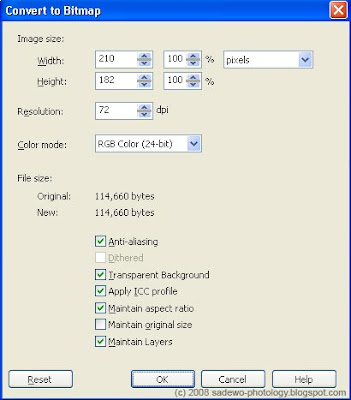
Setelah itu gambar bisa bisa dibuka di Photoshop dengan mudah.
Dibawah ini contoh setelah gambar ditambahi background dan layer style dengan photoshop.
Selamat membuat gambar dengan CorelDraw dan mengkreasikannya dengan Photoshop.
Baca Selengkapnya..
Lihat semua artikel dalam kategori: Corel Draw, Tip Dasar Photoshop
Ditulis oleh Sadewo 2 komentar
Kamis, 07 Februari 2008
Cara menggunakan Magic Wand
 Tutorial Photoshop pada post ini akan membahas tentang Magic Wand. Magic Wand adalah sebuah tool pembuat seleksi dalam Photoshop. Tool ini bisa digunakan untuk menyeleksi bidang gambar yang mempunyai kemiripan warna, mirip dengan penggunaan Color Range. Cara penggunaannya mudah sekali, tinggal di klikkan pada bidang gambar yang akan diseleksi, yang mungkin agak rumit adalah cara untuk mengatur kepekaan tool ini.
Tutorial Photoshop pada post ini akan membahas tentang Magic Wand. Magic Wand adalah sebuah tool pembuat seleksi dalam Photoshop. Tool ini bisa digunakan untuk menyeleksi bidang gambar yang mempunyai kemiripan warna, mirip dengan penggunaan Color Range. Cara penggunaannya mudah sekali, tinggal di klikkan pada bidang gambar yang akan diseleksi, yang mungkin agak rumit adalah cara untuk mengatur kepekaan tool ini.Cara menggunakan Magic Wand
Langkah 1
Bukalah gambar yang akan diseleksi. Sesuai dengan fungsi Magic Wand, pilihlah gambar yang mempunyai warna-warna dominan yang luas. Misalnya seperti gambar dibawah ini. Gambar ini adalah sebuah gambar dari image sample milik Adobe Photoshop (secara default terletak di
C:\Program Files\Adobe\Adobe Photoshop CS2\Samples\Ducky.tif).
Gambar ini mempunyai background / latar belakang berwarna putih pekat.
Langkah 2
Pilihlah Magic Wand Tool di toolbox Photoshop.
Langkah 3
Sebelum tool ini digunakan, aturlah terlebih dulu tool ini.
Pengaturan yang bisa dilakukan adalah:Tolerance
Digunakan untuk menentukan tingkat kepekaan tool ini. Nilai standarnya adalah 32, namun bisa diisi sendiri dengan nilai dari 0 hingga 255. Semakin kecil nilainya, maka tool ini akan semakin peka. Dalam arti bahwa dengan nilai toleransi kecil, maka saat Anda memilih sebuah warna, hanya daerah warna lain yang benar-benar mirip saja yang akan terpilih. Begitu juga sebaliknya.
Anti Alias
Digunakan untuk membuat tepi seleksi yang halus.
Contiguous
Digunakan untuk memilih hanya daerah warna yang bedekatan saja. Atau sebaliknya, dengan Contiguous tidak aktif maka seluruh bidang gambar yang mempunyai warna sama akan terpilih.
Pada ilustrasi gambar tutorial dibawah ini, seleksi dilakukan pada background yang putih dalam kondisi Contiguous tidak aktif, maka seluruh bidang gambar yang berwarna putih, termasuk bagian mata, ikut terpilih.
Sample All Layers
Digunakan jika gambar yang sedang Anda olah dengan Photoshop terdiri dari banyak layer, maka tool ini juga akan mampu menyeleksi warna pada layer-layer yang lain.
Langkah 4
Dengan menggunakan pointer magic wand, kliklah area pada gambar yang akan diseleksi. Untuk mempermudah pembuatan seleksi, maka yang diseleksi kali ini justru pada bagian bakground-nya yang putih.
setelah seluruh background-nya terseleksi, baliklah area seleksinya dengan memilih menu Select > Inverse. Ini dilakukan karena yang sebenarnya ingin kita seleksi adalah bagian gambar bebeknya.
Berikut ini gambar bebek yang sudah diseleksi dan dimodifikasi gambarnya.
Selamat mencoba.
Baca Selengkapnya..
Lihat semua artikel dalam kategori: Seleksi, Tip Dasar Photoshop
Ditulis oleh Sadewo 0 komentar
Rabu, 06 Februari 2008
Menyeleksi dengan Color Range
 Tutorial Photoshop kali ini akan kuisi dengan membahas tentang Color Range. Color Range ini adalah sebuah fasilitas dalam Adobe Photoshop yang bisa digunakan untuk menyeleksi gambar. Terutama pada area yang warnanya sama/mirip. Jadi penggunaan Color range ini mirip dengan pengggunaan Magic Wand Tool.
Tutorial Photoshop kali ini akan kuisi dengan membahas tentang Color Range. Color Range ini adalah sebuah fasilitas dalam Adobe Photoshop yang bisa digunakan untuk menyeleksi gambar. Terutama pada area yang warnanya sama/mirip. Jadi penggunaan Color range ini mirip dengan pengggunaan Magic Wand Tool.Color Range untuk menyeleksi gambar
Bukalah sebuah gambar dengan Photoshop. Misalnya gambar dibawah ini. Gambar ini diambil dari salah satu gambar wallpaper punya Windows.
Kemudian pilih menu Select > Color Range.
Setelah muncul kotak pilihan Color Range, bentuk pointer akan berubah menjadi eyedropper tool. Klikkan pointer ini pada salah satu area pada bidang gambar. Warna yang ada pada bagian yang Anda klik tadi akan muncul sebagai area berwarna putih di kotak dialog Color Range.
Area yang berwarna putih ini menunjukkan bahwa area tersebut akan dijadikan sebuah seleksi. Usahakanlah untuk membuat area gambarnya berwarna hitam dan putih sesuai dengan area gambar yang akan diseleksi.
Untuk menambah area yang dipilih, kliklah dulu icon eyedropper dengan tanda + (plus), kemudian kliklah area yang akan ditambahkan dalam seleksi. Demikian juga sebaliknya, untuk mengurangi area seleksi, gunakanlah eyedropper dengan tanda - (minus).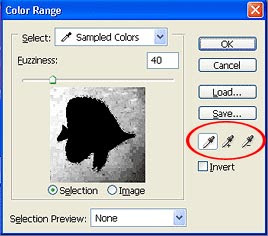
Pada bagian Select, bisa juga dipilih beberapa preset warna yang bisa digunakan, misalnya Red, dan yang lainnya.
Berikut ini contoh gambar yang sudah dibuat hitam dan putih.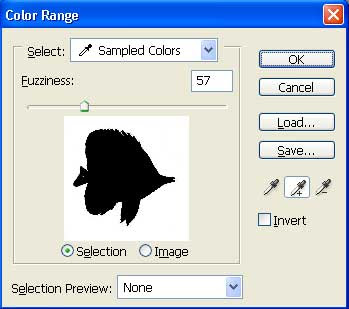
Tinggal klik OK, maka seleksinya sudah jadi. Jika bidang seleksi yang Anda inginkan justru terbalik, area seleksi bisa dibalik dengan memilih menu Select > Inverse.
Selamat mencoba.
Baca Selengkapnya..
Lihat semua artikel dalam kategori: Seleksi, Tip Dasar Photoshop
Ditulis oleh Sadewo 0 komentar
Kamis, 10 Januari 2008
Membuat frame dari Action
 Tutorial Photoshop kali ini akan saya gunakan untuk membahas penggunaan action untuk membuat bingkai foto atau frame. Keterangan lebih lanjut tentang action, bisa dibaca disini. Karena hanya menggunakan action, maka jenis frame yang bisa dibuat hanya sedikit macamnya, namun ini tetap bisa digunakan untuk memperindah gambar/foto Anda.
Tutorial Photoshop kali ini akan saya gunakan untuk membahas penggunaan action untuk membuat bingkai foto atau frame. Keterangan lebih lanjut tentang action, bisa dibaca disini. Karena hanya menggunakan action, maka jenis frame yang bisa dibuat hanya sedikit macamnya, namun ini tetap bisa digunakan untuk memperindah gambar/foto Anda.
Pembuatan frame yang lebih bervariasi akan saya coba bahas pada post selanjutnya.
Langkah 1
Bukalah gambar yang akan Anda beri frame. Pada contoh tutorial Photoshop kali ini saya gunakan gambar dari game Need for Speed, gambarnya ini sudah saya crop dan perkecil ukurannya.
Langkah 2
Aktifkan palet Action. Jika belum aktif, bisa dipilih dulu dari menu Window > Action.
Langkah 3
Tampilkan action yang khusus tentang pembuatan frame. Caranya dengan melakukan klik pada segitiga kecil di palet tersebut (lingkaran merah pada gambar ilustrasi).
Langkah 4
Klik nama action yang Anda inginkan, kemudian klik icon Play Action pada sebelah bawah palet Action.
Tunggu sebentar, frame akan jadi secara otomatis.
Jika Anda ingin mencoba-coba jenis frame yang lain, pilih dulu menu File > Revert, atau tekan F12 di keyboard. Ini agar gambar kembali ke kondisi semula dulu sebelum diberi frame lagi.
Berikut ini beberapa contoh frame yang dibuat dengan action.
Selamat mencoba.
Baca Selengkapnya..
Lihat semua artikel dalam kategori: Tip Dasar Photoshop
Ditulis oleh Sadewo 2 komentar
Minggu, 30 Desember 2007
Efek keren dengan plugin Photoshop
 Plugin yang saya maksudkan disini adalah sebuah fasilitas tambahan yang bisa digunakan sebagai tambahan efek / filter pada Photoshop. Plugin secara default sudah tersedia pada saat Anda menginstal photoshop, namun terbatas macamnya.
Plugin yang saya maksudkan disini adalah sebuah fasilitas tambahan yang bisa digunakan sebagai tambahan efek / filter pada Photoshop. Plugin secara default sudah tersedia pada saat Anda menginstal photoshop, namun terbatas macamnya.
Anda bisa juga menambahkan plugin sendiri, dengan cara menginstal dari program-program plugin yang sudah banyak tersedia. Dengan menggunakan plugin maka kita bisa menambahkan efek-efek yang keren dengan cepat, sesuai dengan kemampuan dan fitur yang ditawarkan program plugin tersebut.Plugin Photoshop yang bagus
Dari sekian banyaknya plugin yang ada, beberapa diantaranya ada yang merupakan plugin favorit saya. Karena plugin-plugin ini sangat mempermudah untuk membantu proses kerja saya. Misalnya plugin: Alien Skin Eye Candy 4000 v4.0,
dan Alien Skin Xenofex.
Selain plugin tersebut diatas, masih ada lagi plugin-plugin yang lain misalnya:
Plugin-plugin tersebut juga termasuk plugin yang sering saya gunakan.
Berikut ini sebuah contoh tampilan plugin Alien Skin Eye Candy 4000 v4.0. Pada contoh gambar ini saya memilih plugin untuk memberi efek api.
Dan inilah hasil dari plugin efek api tersebut.
Cara menginstal plugin pada photoshop
Untuk dapat menggunakan plugin, maka plugin tersebut harus sudah terinstall dalam komputer Anda.
Carilah program-program plugin untuk Photoshop. Plugin tersebut bisa Anda dapatkan di toko/rental CD program yang ada di sekitar Anda. Bisa juga dengan cara men-ndowload-nya di situs-situs internet yang menyediakan plugin Photoshop.
Installah program tersebut di PC Anda dengan menggunakan Windows Explorer. Biasanya nama file untuk menginstal-nya bernama Setup, atau nama plugin itu sendiri. Jika plugin tersebut merupakan sebuah file yang berektension .8bf, atau ektension lain, maka copy-lah file tersebut di folder plugin photoshop yang ada pada komputer Anda. Folder tersebut biasanya terletak di:
C:\Program Files\Adobe\Photoshop\Plugin.
Bisa di lihat pada gambar dibawah ini:
Saat Anda menginstal plugin Photoshop tersebut, file yang diinstall juga harus di folder tersebut. Ada beberapa plugin yang tidak seragam dalam default install folder-nya, misalnya ada yang menuliskan nama foldernya Plugins, Plugin, atau Plug-ins. Pilih, atau ketik sendiri yang sesuai dengan letak folder plugin di komputer Anda.
Selain plugin yang sudah saya sebutkan diatas, masih ada banyak sekali plugin yang lain. Jika ada diantara para pembaca yang mempunyai plugin favorit, silahkan di-sharing di form komentar.
Baca Selengkapnya..
Lihat semua artikel dalam kategori: Tip Dasar Photoshop
Ditulis oleh Sadewo 7 komentar



